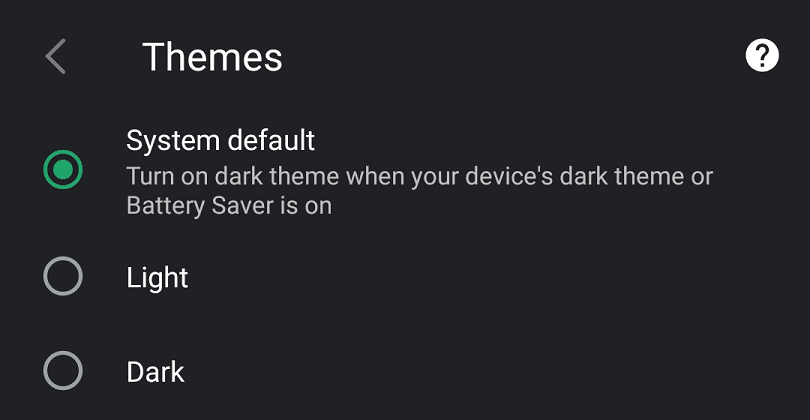Mostanra szinte mindenhol megtalálható a sötét mód opció – alkalmazásokban, operációs rendszerekben és egyebekben. Ez sötétebb színséma használatát foglalja magában, mint amilyen a világos színű alapértelmezés. A fő ok, amiért a legtöbben előnyben részesítik őket, az az, hogy a világos szövegek olvasása sötét háttéren könnyebb lehet, és a képernyő sötét környezetben való használata sötét színsémával kevesebb tükröződést okoz. Ha OLED vagy AMOLED képernyővel rendelkezik, a sötét mód még csökkenti a telefon energiafogyasztását a világos témával összehasonlítva.
Tipp: Az OLED és AMOLED képernyők kevesebb energiát igényelnek sötétebb kép megjelenítése esetén, és szinte semmilyen energiafogyasztást fekete megjelenítéskor. Ennek az az oka, hogy ezeken a képernyőtípusokon a képpontok a képernyő fényforrásai. Összehasonlításképpen, a hagyományos LCD-képernyő pixeleket használ a háttérvilágítás fényének színezésére. Ez a háttérvilágítás mindig be van kapcsolva, amikor a képernyő be van kapcsolva, és akkor is áramot vesz fel, ha fekete képernyőt jelenít meg.
A sötét mód engedélyezéséhez az Android Vivaldi böngészőjében az alkalmazáson belüli beállításokat kell használnia. A Vivaldi beállításainak megnyitásához érintse meg a Vivaldi ikont a jobb felső sarokban, az URL-sáv végén.
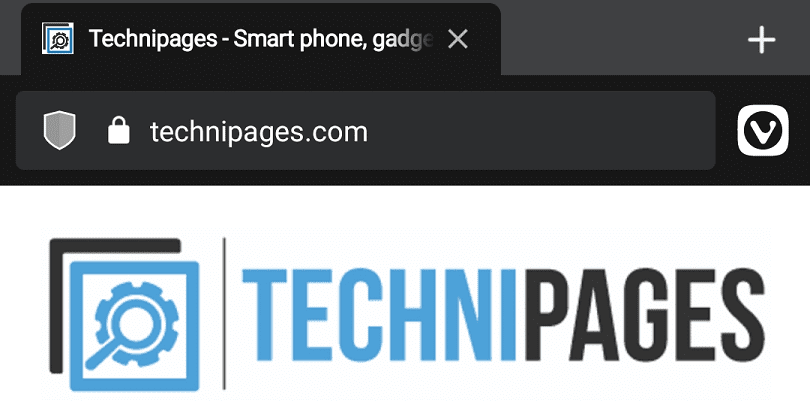
A legördülő listából érintse meg a „Beállítások” elemet.
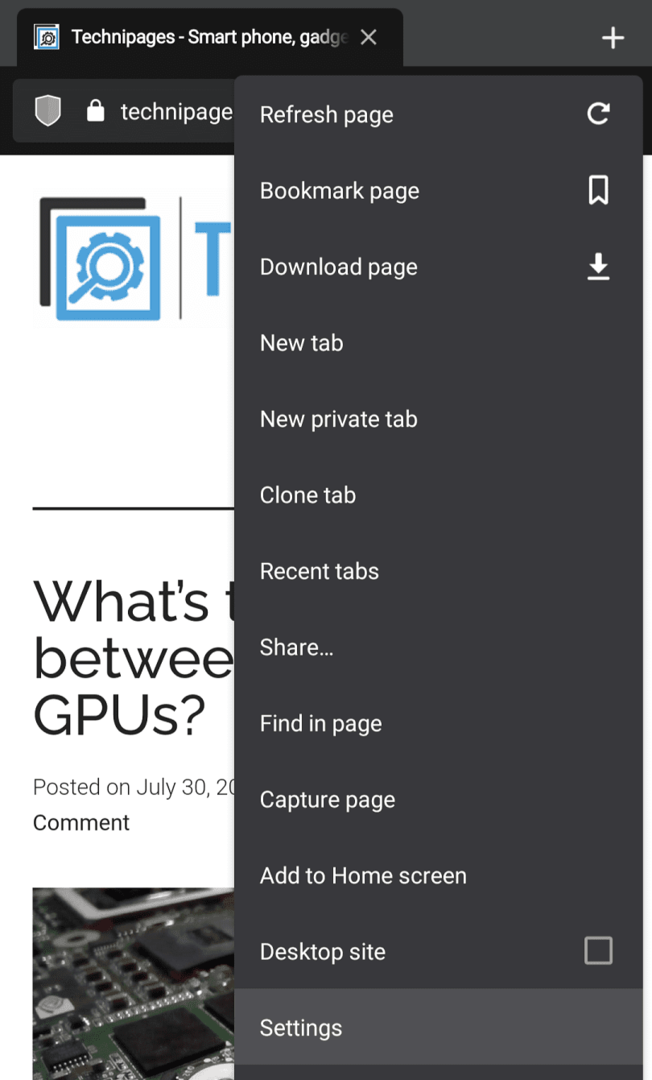
A beállítások menüben görgessen le a „Megjelenés” alszakaszhoz, majd érintse meg a „Témák” lehetőséget.
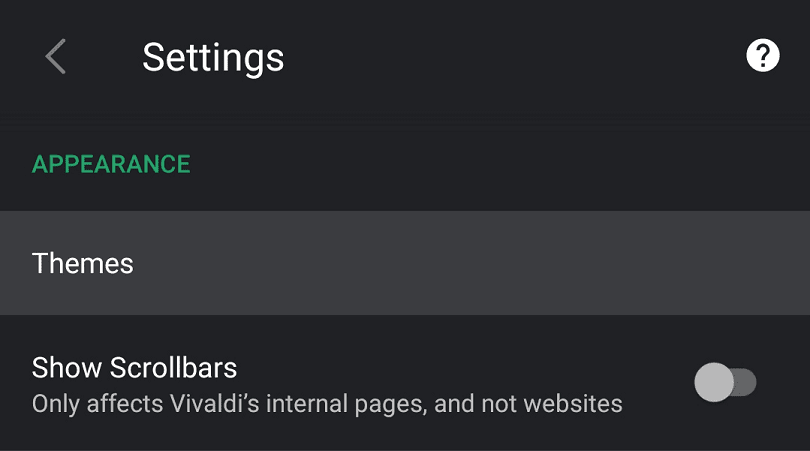
A Vivaldi alapértelmezés szerint megfelel a telefon rendszerszintű témájának. Ha sötét telefontémát vagy akkumulátorkímélő módot használ, akkor a Vivaldi alapértelmezés szerint sötét témát használ. Hasonlóképpen, ha az eszköz világos témát használ, akkor a Vivaldi is ezt fogja tenni.
A Vivaldi témaválasztását felülbírálhatja egy világos vagy sötét téma manuális kiválasztásával. A beállítás azonnal érvénybe lép